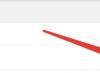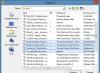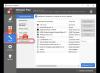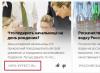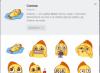Простая упаковка и распаковка архива. Hamster Zip Archiver поддерживает все популярные форматы сжатия.
Легкое приложение, предназначенное для распаковки и упаковки файлов. Поддерживает все известные форматы, такие как ZIP, 7z, RAR, GZ, TAR, ISO и многое другое.
Сжатый файл легко открывается, и вы видите содержание, оно также может быть распаковано.
Еще одной особенностью Hamster Zip Archiver является архивирование или упаковка различных размеров. В финале, вы можете установить, какую степень сжатия вы хотите, это означает, что файл будет меньше.
Еще одно преимущество разделение файла на несколько архивов. Это означает, что файл, который содержит большое количество данных (например, 4 Гб), можно разделить на несколько более мелких частей (например, 900 мегабайт).
Главные особенности Hamster Zip Archiver:
Поддерживает ZIP, 7z, RAR, TAR GZ, ISO и другие
Выбор уровня сжатия
Разделение на несколько файлов
поддерживает » drag and drop » (перетаскивание)
Возможность защитить архив паролем
Понятный пользовательский интерфейс
Hamster Zip Архиватор своим функционалом, займет свое место у многих пользователей.
Предлагаемые к просмотру:
Zipeg - открытие архивов ZIP, RAR, 7-Zip
HaoZip - быстрая и удобная работа с архивами
Прежде чем отправлять файлы, фотографии или документы по электронной почте рекомендуется перед отправкой заархивировать папку с фотографиями или документами. Чтобы быстро заархивировать папку с файлами лучше всего использовать самый лучший архиватор Hamster.
Как архивировать файлы
Запустив программу для архивации Hamster нужно в верхней панели нажать Создать .
Программа для создания архивов Hamster
Чтобы выбрать файлы и папки которые нужно заархивировать нужно нажать на кнопку Добавить файлы которая находится в левом нижнем углу. Откроется окно в котором нужно выбрать файлы и папки и нажать на кнопку Открыть .
 Будет проводится архивация файлов и папок выбранных вами
Будет проводится архивация файлов и папок выбранных вами
Выбранный файл или файлы будут отображаться в архиваторе. Дальше нажав на кнопку «Степень сжатия» нужно задать степень сжатия создаваемого архива. Нажав на кнопку «Деление» этот архиватор может разделить выбранные файлы на несколько архивов например на несколько архивов размером по 5 мб, чтобы было удобнее отправлять по почте или по несколько размером 700 мб или 4,7 Гб, чтобы их можно было записать на соответствующие CD или DVD диски. Также может разделить на несколько частей по 100 мб или по 50 мб для отправки в облачное хранилище. Можно заархивировать файл с паролем нажав на кнопку «Пароль».
 Как заархивировать файлы в zip
Как заархивировать файлы в zip
После подготовки к архивированию файлов нужно нажать на кнопку Заархивировать которая находится в правом нижнем углу, а из предложенного выберите Сохранить на компьютере .
 Папка в которой будет находится созданный архив
Папка в которой будет находится созданный архив
Откроется окно в котором нужно найти папку в которую отправите архив, например в левом меню в папке Музыка открываете новую папку (5) и нажимаете кнопку Выбор папки . Архив очень быстро создастся и будет находится в этой новой папке (5).
Как открыть заархивированный файл
Чтобы разархивировать файлы архиватором хамстер нужно нажать на архив правой кнопкой мыши и выбрать из контекстного меню последовательно Открыть с помощью и Hamster Free Archiver или открыть архиватор и в верхней панели нажать на Открыть .
 Hamster может разархивировать папку с файлами
Hamster может разархивировать папку с файлами
После этого нужно нажать на кнопку Открыть архив которая находится в нижнем левом углу архиватора. Откроется окно в котором нужно найти архив который нужно разархивировать.
 Разархивировать zip архив
Разархивировать zip архив
В обоих случаях в архиваторе отобразятся все файлы которые находятся в архиве.
 Перед тем как разархивировать архив можно увидеть файлы в нём
Перед тем как разархивировать архив можно увидеть файлы в нём
Нажав на кнопку Разархивировать , которая находится в правом нижнем углу архиватора, откроется окно. В этом окне нужно в левой колонке найти папку в которую поместятся файлы из архива при нажатии на кнопку «Выбор папки».
Архивация файлов весьма удобная вещь. Она позволяет вместо двух и более файлов сделать один, и уже с ним проводить все манипуляции по обмену с другими людьми, например, отправить по почте.
Процесс архивации сводится к следующему: создается один файл-контейнер (с расширением.rar или.zip), в него помещаются любые необходимые файлы с компьютера или папка с файлами, это уже роли не играет. Затем, образно говоря, содержимое запечатывается, как бандероль. Все! теперь эта «посылка» готова, чтобы ее передали по назначению.
Для того, чтобы создать архив, сначала необходимо установить на компьютер специальную программу — архиватор . Таких программ существует масса и все они, как правило, бесплатные. Лично мне нравится архиватор Hamster Free ZIP Archiver. Это бесплатная и простая программа, она локализована на русский язык и может быть установлена на операционные системы Windows и Mac OS X.
Но поскольку все же самым популярным архиватором является WinRar, возможно, он уже у вас установлен. Давайте это проверим.
В любом месте своего компьютера выберите совершенно любой файлик или папку и нажмите на нем правой кнопкой мыши. Появится меню. Посмотрите на него внимательно. Если в этом меню будут команды, начинающиеся как «Добавить в архив…» , а рядом иконка в виде стопки книг, значит WinRar у вас установлен.
Если ничего подобного нет — нужно это исправить!
Примечание
В этой статье я написал инструкцию как пользоваться Hamster Free ZIP Archiver. Но любой другой архиватор действует по тому же принципу. Поэтому, если у вас уже есть, например, тот же WinRar, действуете по принципу, описанному ниже.
Как скачать и установить Hamster Free ZIP Archiver для ОС Windows
для ОС Windows

Шаг 1 Как скачать Hamster Free ZIP Archiver
Этот архиватор прост в использовании, он бесплатный, на русском языке и подойдет для любого компьютера на ОС Windows. Как и где его скачать решать вам, будь то через торрент или на файлообменниках. Но лучше всего скачать на официальном сайте .
Шаг 2 Как установить Hamster Free ZIP Archiver
Теперь запустите файл, что был только что скачан. Если вдруг компьютер потребует разрешение на внесение изменений или выдаст предупреждение системы безопасности, нажмите ОК/Запустить.
Итак, процесс запущен. Выберите русский язык установки.

Как пользоваться архиватором Hamster Free ZIP Archiver
Добавление файлов в архив
Чтобы создать архив с файлами, первым делом нужно их выделить. Это может быть один или более файлов, может быть отдельная папка или и то и другое все вместе.
Выделите все, что нужно поместить в архив, и нажмите на одном из таких файлов правой кнопкой мыши. Появится меню, в котором нас интересует команда «Добавить в архив» — нажмите на нее.

Откроется окно создания архива программы Hamster Free ZIP Archiver.
(Нажмите, чтобы увеличить)

Здесь вы можете написать название для файла с архивом, добавить еще файлы, изменить степень сжатия (влияет на итоговый размер архива), можно разделить на несколько равных частей (актуально, когда требуется заархивировать файлы большого размера, в таком случае малыми частями будет удобней отправлять), а также указать пароль (само собой, не зная пароль никто не сможет видеть содержимое архива).
Указав все необходимы настройки, нажмите кнопку «Заархивировать» .
Появится окно проводника, в котором нужно указать место, куда сохранится файл архива. Вот так будет в итоге выглядеть этот файлик:
Разархивирование / открытие файлов
Чтобы разархивировать файл, нажмите по нему правой кнопкой мыши. В появившемся меню выберите команду «Извлечь в «название файла», где «название файла» это то, как называется файл с архивом.

В моем примере это psand. Таким образом, в том месте где находится архив, вы создадите одноименную папку, и все файлы будут разархивированы туда.
Заметили ошибку в тексте - выделите ее и нажмите Ctrl + Enter . Спасибо!
Очень яркий, функциональный, безумно красивый и бесплатный ZIP и 7Z архиватор с высокой степенью сжатия. Программа распознает и распаковывает такие распространенные форматы архивирования, как RAR , CAB, ISO, ARJ, TAR, LHA, 7Z, ZIP, ISO, GZ, TAR, LHA, LZH, ARC, BZ и другие. Интерфейс утилиты очень удобный, работать с программой одно удовольствие. Hamster поддерживает 40 языков, включая русский. Скорость работы архиватора Hamster очень высока, так как программа использует в полной мере возможности многоядерных процессоров. Архиватор Hamster интегрируется в меню Проводника, достаточно на файл кликнуть правой кнопкой мыши, выбрать необходимую операцию и через секунду с информацией работает Hamster Free ZIP Archiver.
Удобный и понятный
Архивируйте с позитивом любые файлы, будь то музыка, фотографии, программы или документы бесплатно дома и в офисе!
 |
Еще интересные программы:
- СмартЛомбард – первая российская программа, позволяющая оптимизировать процессы управления ломбардным бизнесом